支付宝小程序扩展表单 按钮·Button
2020-09-18 11:22 更新
按钮,用户只需单击一下即可执行操作并做出选择。常用于表单提交、界面跳转、模块引导点击。具体用法和小程序框架中 button 保持一致,在 button 基础上做了样式的封装。
扫码体验
示例代码
{ "defaultTitle": "Button", "usingComponents": { "button": "mini-ali-ui/es/button/index", "radio": "mini-ali-ui/es/am-radio/index", "checkbox": "mini-ali-ui/es/am-checkbox/index" }}<view class="container"> <button onTap="onTest" showLoading="{{showLoading}}" dataName="{{dataName}}" type="{{type}}" subtitle="{{subtitle}}" disabled="{{disabled}}" shape="{{shape}}" capsuleSize="{{capsuleSize}}" capsuleMinWidth="{{capsuleMinWidth}}"> {{title}} </button> <view>主标题</view> <input value="{{title}}" onInput="titleChange"/> <view>副标题</view> <input value="{{subtitle}}" onInput="subtitleChange"/> <view>按钮类型</view> <radio-group class="radio-group" onChange="typeChange" name="type"> <label class="radio" a:for="{{types}}" key="label-{{index}}"> <radio value="{{item.name}}" checked="{{item.checked}}" /> <text class="radio-text">{{item.value}}</text> </label> </radio-group> <view>形状</view> <radio-group class="radio-group" onChange="shapeChange" name="shape"> <label class="radio" a:for="{{shapes}}" key="label-{{index}}"> <radio value="{{item.name}}" checked="{{item.checked}}" /> <text class="radio-text">{{item.value}}</text> </label> </radio-group> <view>胶囊按钮大小</view> <radio-group class="radio-group" onChange="sizeChange" name="size"> <label class="radio" a:for="{{capsuleSizes}}" key="label-{{index}}"> <radio value="{{item.name}}" checked="{{item.checked}}" /> <text class="radio-text">{{item.value}}</text> </label> </radio-group> <view>是否禁用</view> <checkbox onChange='onDisableChange'/> <view>是否限制胶囊按钮最小宽度</view> <checkbox onChange='onMinWidthChange'/> <view>是否现实loading</view> <checkbox onChange='onLoadingChange'/></view>.container { padding: 20rpx;}.container button { margin-bottom: 24rpx;}
Page({ data: { title: '按钮操作 Normal', subtitle: '', disabled: false, dataName: '1', type: '', shape: 'default', capsuleSize: 'medium', capsuleMinWidth: false, showLoading: false, types: [ { name: 'default', value: 'default', checked: true }, { name: 'primary', value: 'primary' }, { name: 'ghost', value: 'ghost' }, { name: 'text', value: 'text' }, { name: 'warn', value: 'warn' }, { name: 'warn-ghost', value: 'warn-ghost' }, { name: 'light', value: 'light' }, ], shapes: [ { name: 'default', value: 'default', checked: true }, { name: 'capsule', value: 'capsule' }, ], capsuleSizes: [ { name: 'small', value: 'small' }, { name: 'medium', value: 'medium', checked: true }, { name: 'large', value: 'large' }, ], }, onLoad() { }, typeChange(e) { this.setData({ type: e.detail.value, }); }, shapeChange(e) { this.setData({ shape: e.detail.value, }); }, sizeChange(e) { this.setData({ capsuleSize: e.detail.value, }); }, titleChange(e) { this.setData({ title: e.detail.value, }); }, subtitleChange(e) { this.setData({ subtitle: e.detail.value, }); }, onDisableChange(e) { this.setData({ disabled: e.detail.value, }); }, onMinWidthChange(e) { this.setData({ capsuleMinWidth: e.detail.value, }); }, onTap() { // e.target.dataset.name }, onLoadingChange(e) { this.setData({ showLoading: e.detail.value, }); },});
属性
| 属性 | 类型 | 默认值 | 可选值 | 描述 | 最低版本 |
|---|---|---|---|---|---|
| type | String | default | default, primary, ghost, warn, warn-ghost, text, light | 按钮样式。 | - |
| subtitle | String | - | - | 子标题 | - |
| shape | String | default | default, capsule | 按钮形状。 | - |
| capsuleSize | String | medium | large, medium, small | 胶囊按钮大小。 | - |
| capsuleMinWidth | Boolean | false | true, false | 是否启用胶囊按钮最小宽度。 | - |
| disabled | Boolean | false | true, false | 是否禁用。 | - |
| showLoading | Boolean | false | true, false | 按钮文字前是否带 loading 图标。 | - |
| hover-class | String | button-hover | - | 按钮按下去的样式类。button-hover 默认为 {background-color: rgba(0, 0, 0, 0.1); opacity: 0.7;},hover-class="none" 时表示没有点击态效果。 | - |
| hover-start-time | Number | 20 | - | 按住后多少时间后出现点击状态,单位毫秒。 | - |
| hover-stay-time | Number | 70 | - | 手指松开后点击状态保留时间,单位毫秒。 | - |
| hover-stop-propagation | Boolean | false | true, false | 是否阻止当前元素的祖先元素出现点击态。 | 1.10.0 |
| form-type | String | - | - | 有效值:submit, reset,用于 form 组件,点击分别会触发 submit/reset 事件。 | - |
| open-type | String | - | - | 开放能力。 | 1.1.0 |
| scope | String | - | - | 当 open-type 为 getAuthorize 时有效。 | 1.11.0 |
| onTap | EventHandle | - | - | 点击。 | - |
| app-parameter | String | - | - | 打开 APP 时,向 APP 传递的参数,open-type="launchApp" 时有效。 | - |
| public-id | String | - | - | 生活号 ID, 必须是当前小程序同主体且已关联的生活号,open-type="lifestyle" 时有效。 | - |
以上内容是否对您有帮助:


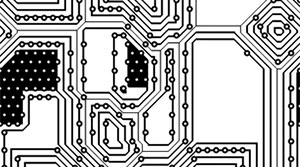
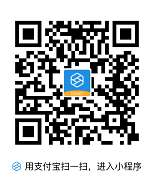


更多建议: